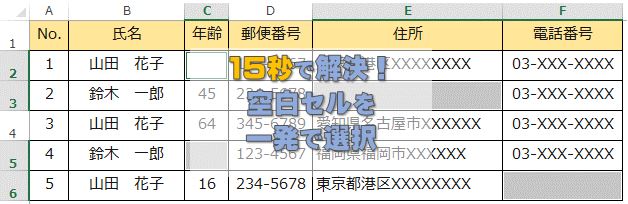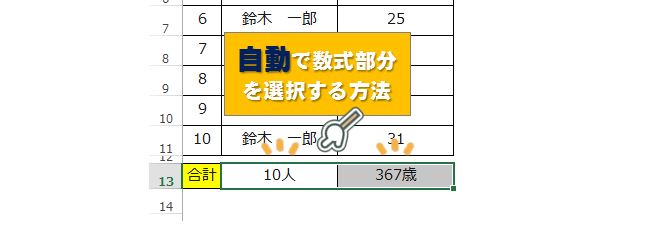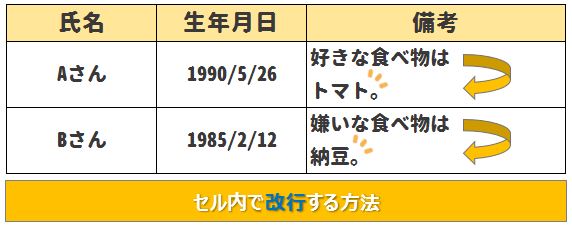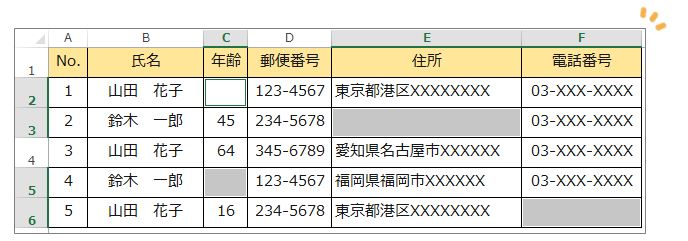
エクセルの資料作成の中で、空白なセルだけを知りたいときの方法について解説します。
ここでお話する「空白なセル」とは、関数や文字、スペースなどが入っていない状態のセルのことを言います。
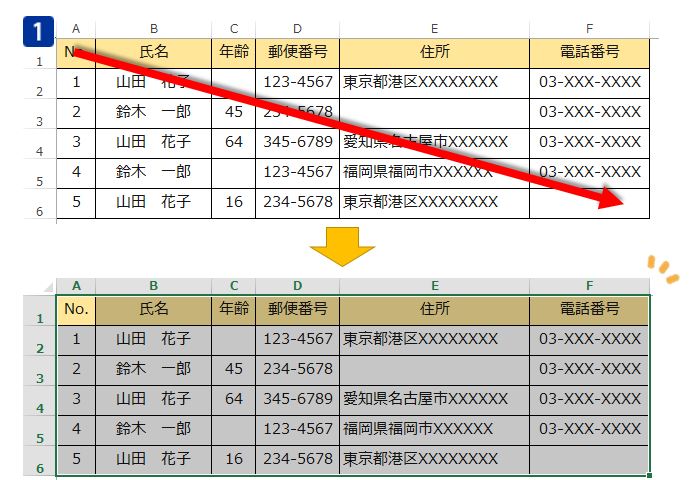
(1)空白セルを調べたい範囲を選択
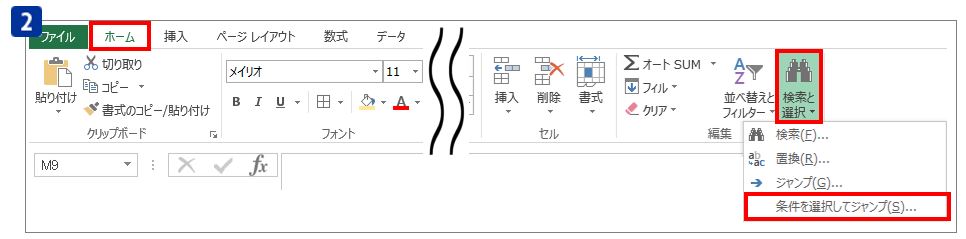
(2)[ホーム]タブ→[検索と選択]→[条件を選択してジャンプ]をクリック
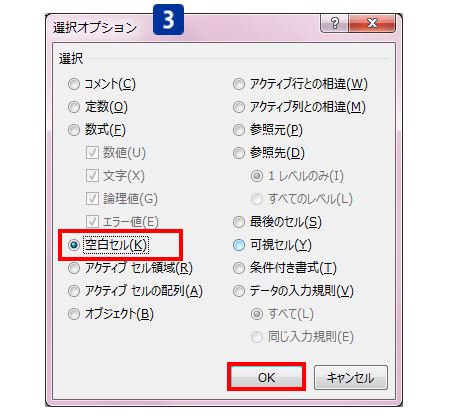
(3)[選択オプション]画面にて[空白セル]を選択→[OK]ボタンクリック
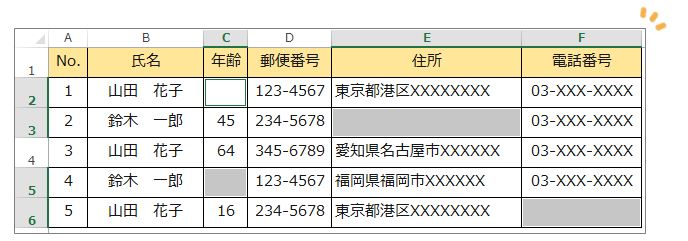
すると空白のセルのところだけ選択されます!なんとも分かり易いですね~。
ひとつひとつマウスで空白のセルを探すよりも、先ほど説明したジャンプ機能を使えば一発で分かります。確認もれや時間が大幅になくなりますね。
ちなみに・・・
先ほど選択された空白セルに、「–」を一括で入力しましょう。
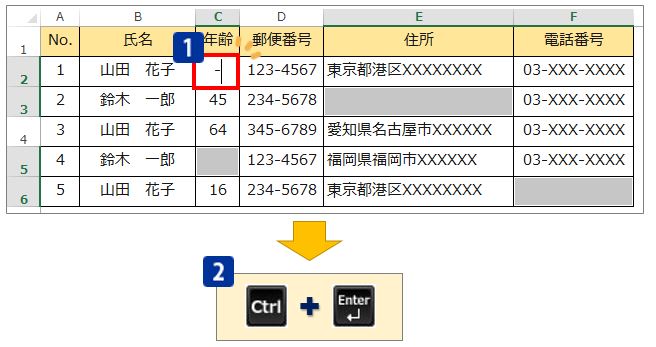
(1)空白セルが選択された状態で「–」を入力。
(2)[Ctrl]キーを押しながら[Enter]キーを押す。
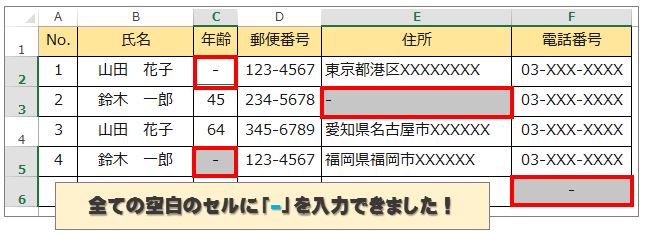
すると、先ほどまで空白だったセルにすべて「–」が入力されました!作業効率化にもつながりますので、ぜひ活用してみてください。
チビ(@Excelll_info)でした!
▼それでも解決しない場合は…